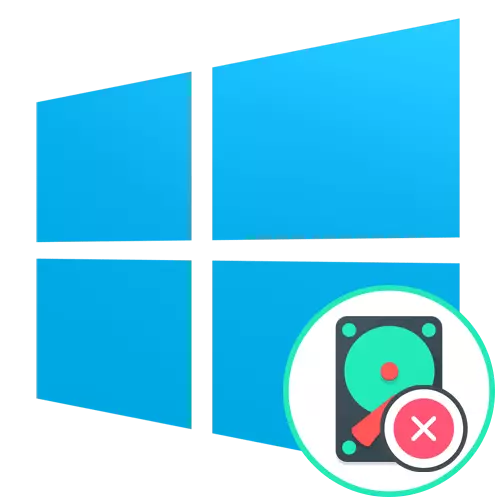
পদ্ধতি 1: বিন্যাস মান মানে
অধিকাংশ ক্ষেত্রে, উইন্ডোজ 10 গ অক্ষর জন্য ড্রাইভ, একটি সিস্টেম হিসাবে কাজ করে, তাই এটি বর্তমান সেশন চলমান সরাসরি ফরম্যাট করা যাবে না। তবে, কখনও কখনও ব্যবহারকারীরা নিজেরাই এমন একটি পার্টিশন তৈরি করুন, অথবা এটি উপর অপ্রয়োজনীয় ফাইল দ্বিতীয় অপারেটিং সিস্টেম আছে। যেমন একটি পরিস্থিতিতে, বিল্ট-ইন-মানক বিন্যাস সঙ্গে মানিয়ে বা অ্যাড-অন প্রোগ্রামের। সমস্ত উপলব্ধ পদ্ধতিগুলির আরো বিস্তারিত নীচের লিঙ্কে ক্লিক করে আমাদের ওয়েবসাইটে অন্যান্য পদার্থ পড়তে।বিস্তারিত: হার্ড ডিস্ক সঠিক ফর্ম্যাট
পদ্ধতি 2: পুনরুদ্ধার মোডে কনসোল বিন্যাস
নিম্নলিখিত দুটি পদ্ধতি অপারেটিং সিস্টেম পুনরুদ্ধার মোড, যা ইনস্টলেশন ডিস্ক অথবা USB ড্রাইভ, যা পূর্বে অতএব উইন্ডোজ 10. ভাবমূর্তি রেকর্ড করা হয়েছিল থেকে শুরু হয় মৃত্যুদন্ড কার্যকর করা হয়, প্রথম, আমরা ঠিক এই ক্ষেত্রে করতে উত্থাপন করা, যত্নসহকারে প্রদত্ত নির্দেশাবলী পর্যালোচনা নিচে.
আরও: গাইড উইন্ডোজ 10 সঙ্গে একটি বুট করার যোগ্য USB ড্রাইভ তৈরি করতে
বন্টন করার পরে, আপনি সফল বুট যে বাহিত হয় নিম্নরূপ প্রয়োজনীয় একটি হার্ড ডিস্ক পার্টিশন বিন্যাস করা চালিয়ে যেতে পারেন:
- প্রথম বাক্সে, অনুকূল ইন্টারফেস ভাষা নির্বাচন করুন ও "পরবর্তী" ক্লিক করুন।
- এখানে আপনি শব্দ আগ্রহী "সিস্টেম পুনরুদ্ধার করুন।" উপযুক্ত বিভাগে যান এটিতে ক্লিক করুন।
- মেনু প্রদর্শিত হবে, "সমস্যাসমাধান 'থেকে যান যে।
- অত: পর লঞ্চ "কমান্ড প্রম্পট"। এটা তোলে তৈরি করা হবে এবং সব মৌলিক হেরফেরের পার্টিশন বিন্যাস সঙ্গে যুক্ত।
- উপযোগ diskpart চালান, ডিস্ক সঙ্গে কাজ শুরু করতে।
- তালিকা ভলিউম মাধ্যমে সমস্ত বিদ্যমান পার্টিশন একটি তালিকা প্রিন্ট করা হবে।
- অক্ষর সি সঙ্গে ভলিউম চিত্রে নির্ধারণ উপযুক্ত কমান্ড মাধ্যমে সেগুলিকে পরিচালনা অব্যাহত রাখার জন্য।
- টাইপিং নির্বাচন ভলিউম এন, যেখানে n কিছু মাত্র একটি সংখ্যা প্রতিস্থাপন হয় এই পার্টিশন নির্বাচন করুন।
- এটা তোলে পছন্দসই ফাইল সিস্টেম বিন্যাসে নির্বাচিত ডিস্ক ফরম্যাট করতে শুধুমাত্র রয়ে যায়। এটা তোলে বিন্যাস দ্রুত ফাঃ = এনটিএফএস স্ট্রিং, যেখানে অন্য ফাঃ থেকে এনটিএফএস পরিবর্তন, প্রয়োজনে মাধ্যমে চলছে।

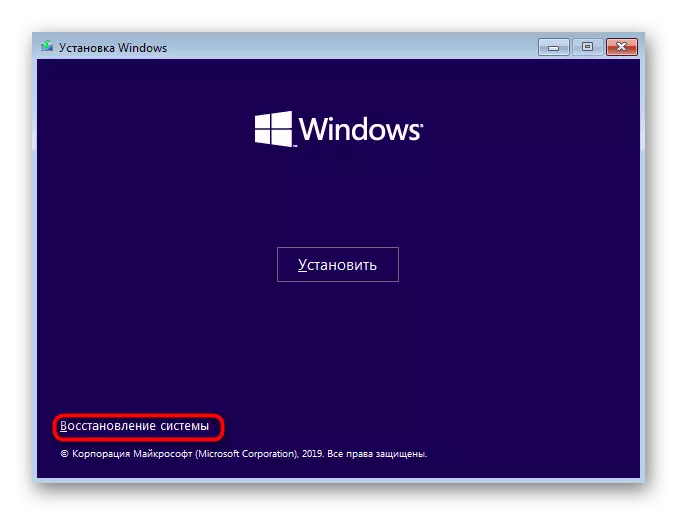



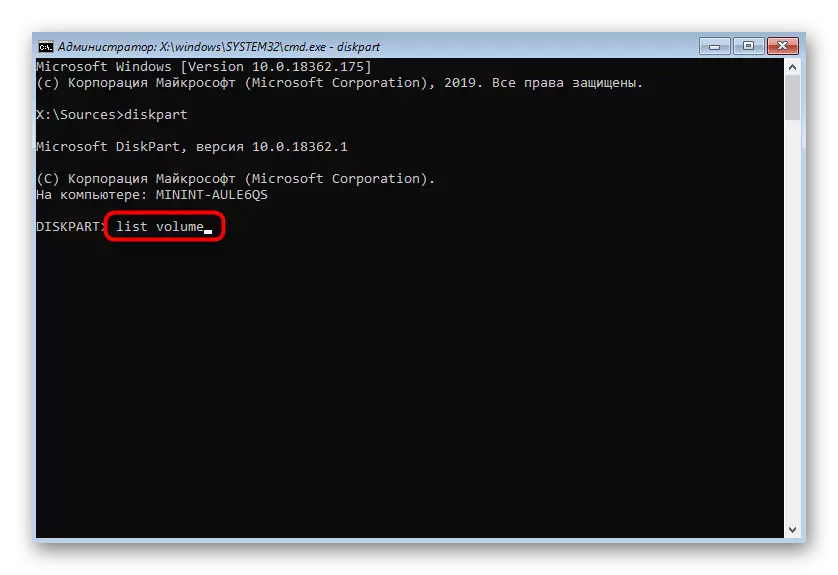
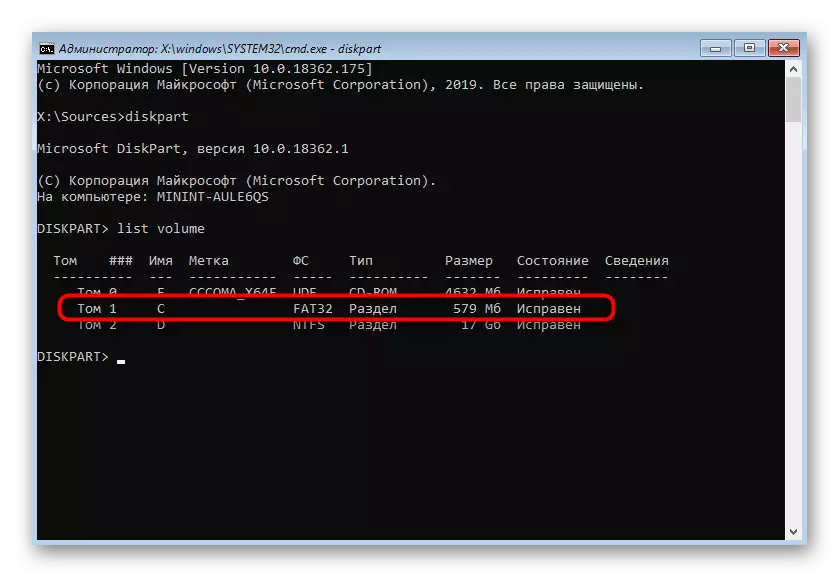


এর পরে, আপনি "কমান্ড লাইন 'বন্ধ করুন এবং নিশ্চিত করুন যে অধ্যায় অক্ষর দিয়ে বিন্যাস সংশোধন করছে জন্য কম্পিউটারকে পুনরায় চালু করতে পারেন সি এই পদ্ধতি যে ভাল যেমন একটি পরিস্কার পর, এটি দূরবর্তী তথ্য পুনরুদ্ধার করতে বেশ সমস্যাযুক্ত হবে ।
পদ্ধতি 3: বিন্যাস ছাড়া একটি অধ্যায় মুছে ফেলা হচ্ছে
এই পদ্ধতি ঐ ব্যবহারকারীদের যারা হার্ড ডিস্ক বিভাগে সমস্ত ডেটা মুছে দিতে চান অনুসারে হবে, কিন্তু একই সময় তাদের পুনঃস্থাপন করতে সক্ষম হবেন। এই বিকল্পটি এছাড়াও "কমান্ড লাইন 'পুনরুদ্ধার মোডে মাধ্যমে বাহিত হয় আউট।
- উপরে পদ্ধতি ডিস্ক ব্যবস্থাপনা উপযোগ চালানোর থেকে প্রথম পদক্ষেপ সঞ্চালন এবং উপলব্ধ বিভাগে তালিকা দেখুন।
- এর পর, ভলিউম নির্বাচন মাধ্যমে প্রয়োজনীয় ডিস্ক বিভাগটি নির্বাচন করুন।
- দেল ভোল ওভাররাইড কমান্ড ব্যবহার করে যুক্তিবিজ্ঞান টম সরান।

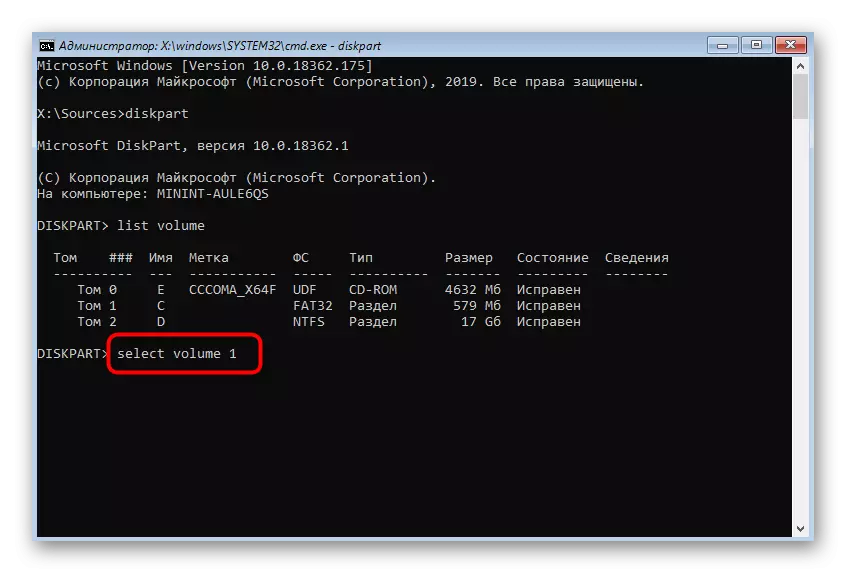

এখন আপনি অপারেটিং সিস্টেমের সাথে কাজ শুরু করতে পারেন এবং যে কোনো সময়ে কোনো একেবারে ডিলিট করা ফাইল পুনরুদ্ধার করতে। কাজের আপনি আমাদের ওয়েবসাইটে আরেকটি প্রবন্ধে নীচের লিঙ্কে ক্লিক করে পাবেন বাস্তবায়নের বিস্তারিত নির্দেশাবলীর।
আরো পড়ুন: আপনার কম্পিউটারে দূরবর্তী ফাইল পুনরুদ্ধার করুন
পদ্ধতি 4: উইন্ডোজ রিসেট সময় বিন্যাস
কখনও কখনও উইন্ডোজ 10 ফর্ম্যাটিং অধ্যায় সি প্রয়োজনীয় প্রাথমিক ইনস্টলেশনের সময় যখন উইন্ডোজ পুনরায় বা করা হয়। তারপর রিকভারি টুল ব্যবহার করে একটি বিকল্প এটা বেশি ভালো হবে যেহেতু সাহায্য করবে না, তৈরী করার সময় অবিলম্বে পরিষ্কার সঞ্চালন।
- ইনস্টলেশন ফ্ল্যাশ ড্রাইভ বা ডিস্ক থেকে শুরু করার পর, আপনার পছন্দের ভাষা নির্বাচন করুন ও পরবর্তী ধাপে যান।
- উইন্ডো এটি প্রদর্শিত হবে, ইনস্টল বাটনে ক্লিক করুন।
- উইন্ডোজ অ্যাক্টিভেশন কোড লিখুন অথবা এই ধাপটি উপেক্ষা পরে লাইসেন্স নিশ্চিত করতে হবে।
- লাইসেন্স চুক্তির শর্তাবলী সংশ্লিষ্ট আইটেম চেক আরো যেতে সঙ্গে পরিচিত হন।
- সমস্ত বিদ্যমান বিভাগে মধ্যে এক যে আকার ঠিক উপলক্ষে সি সঙ্গে সমানুপাতিক, এবং এটি তুলে চলেছে।
- "বিন্যাস" STRING উপর ক্লিক করুন।
- ক্লিক করে এই কর্ম নিশ্চিত করুন "হ্যাঁ।"
- এখন আপনি একটি পার্টিশন এটি আর প্রয়োজন হয় যদি সেই স্থান হিসাবে নির্ধারণ করা হয় এবং মুছে ফেলতে পারবেন "অনধিকৃত।"


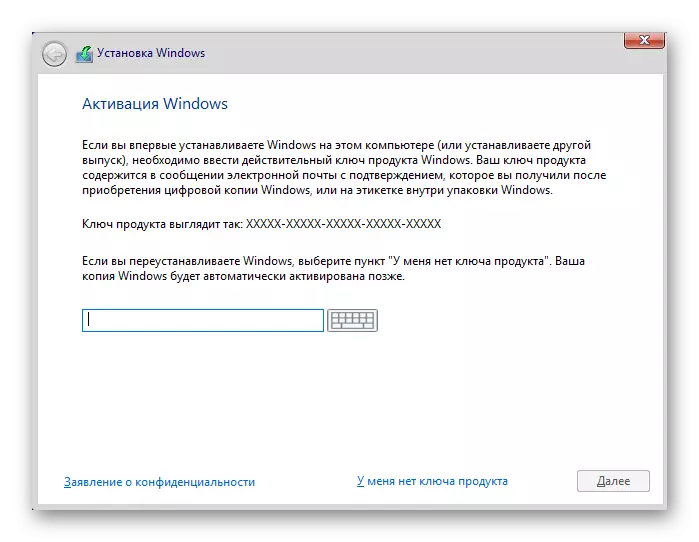


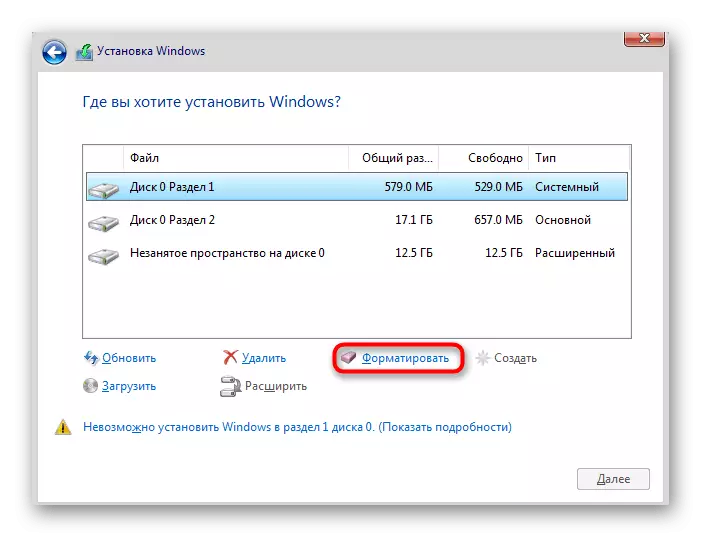


এর পর, অপারেটিং সিস্টেমের মান ইনস্টলেশন চালিয়ে প্রদর্শিত অনুরোধ জানানো নিম্নলিখিত। এই পর্যায়ে কিছু অসুবিধা ছিল, তাহলে আমরা আপনাকে উল্লিখিত উপাদান যা এই প্রক্রিয়া যতটা সম্ভব বিস্তারিতভাবে যেমন অনেকত্রিত সঙ্গে পরিচিত পেতে উপদেশ।
আরো পড়ুন: ইনস্টলেশন গাইড উইন্ডোজ 10 ইউএসবি ফ্ল্যাশ ড্রাইভ বা ডিস্ক থেকে
এই নিবন্ধে, আমরা উইন্ডোজ 10. সমস্ত উপলব্ধ ডিস্ক পদ্ধতি বিন্যাস অবতরণ করা যেহেতু আপনি দেখতে পারেন চেষ্টা করেছি, কাজের এত কঠিন না এবং শুধুমাত্র অনুকূল পদ্ধতি নির্বাচন করে এই নির্দেশাবলী অনুসরণ যাতে সবকিছু সফল এবং কোন অসুবিধা ছাড়াই করতে।
